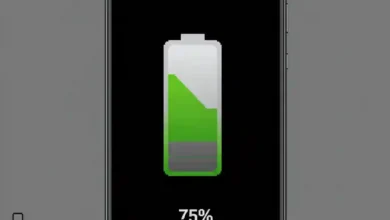Die App-Schublade im Xiaomi Redmi Note 8, Umschalten auf die App-Schublade im Xiaomi Redmi Note 8, Wechseln zwischen klassischem Bildschirm und App-Schublade bei Xiaomi Redmi Note 8 Telefonen.
Der Startbildschirm von Xiaomi-Telefonen erscheint standardmäßig im klassischen Modus, und einige Benutzer möchten diesen Bildschirm ändern, um eine App-Schublade zu erhalten oder umgekehrt. Sie können die folgenden Anweisungen befolgen, um die App-Schublade auf dem Telefon zu aktivieren.
Wie schaltet man auf die App-Schublade im Xiaomi Redmi Note 8 um?
1- Gehen Sie zu „Einstellungen“.
2- Tippen Sie auf „Startbildschirm“.
3- Klicken Sie auf „Startbildschirm“.
4- Drücken Sie „Mit App-Schublade“.
5- Die Änderungen werden sofort übernommen.
6- Wenn Sie den Startbildschirm öffnen, werden die Apps nun so angezeigt.
Wie schaltet man auf den klassischen Bildschirm im Xiaomi Redmi Note 8 um?
1- Öffnen Sie „Einstellungen“.
2- Tippen Sie auf „Startbildschirm“.
3- Gehen Sie zu „Startbildschirm“.
4- Drücken Sie „Klassisch“ und der Startbildschirm kehrt zum Werkseinstellung zurück.